 Infelizmente, o Timely – o melhor serviço que conheço para agendamento de publicações em redes sociais – está com os dias contados.
Infelizmente, o Timely – o melhor serviço que conheço para agendamento de publicações em redes sociais – está com os dias contados.
Ele deixará de funcionar a partir de 16/11/12.
Um serviço bastante similar para substituí-lo é o Buffer.
Com ele, você também consegue criar uma fila de artigos para divulgação nas redes sociais, facilitando o compartilhamento dos artigos do seu blog.
Lendo este artigo, você aprenderá a utilizar o Buffer e entenderá as diferenças entre ele e o Timely.
Introdução
Ela é também uma forma interessante de construir um relacionamento mais próximo com seus leitores e conquistar um “capital social” essencial para o sucesso de seu blog.
Uma dificuldade que muitos enfrentam – inclusive eu – é o fato de não ser possível ficar conectado nas redes sociais nos horários de maior movimento, quando a divulgação costuma ser mais eficiente.
Para contar isso, existem ótimas ferramentas que permitem o agendamento de publicação nas redes sociais.
A melhor ferramenta que conheço para isso é o Timely, que apresentei no artigo Timely: o melhor horário para Twitter e Facebook.
Ele permite criar uma fila de artigos para divulgação no Facebook e no Twitter, que são disparados automaticamente nos horários de maior movimento.
A má notícia, como disse no início do artigo, é que o serviço será desativado em breve.
Uma ferramenta sugerida pela própria equipe do Timely para substituí-lo é o Buffer, que apresentarei em detalhes neste artigo.
Realmente, trata-se de uma boa alternativa, embora haja algumas diferenças entre elas.
Comparativo entre o Buffer e o Timely
Enquanto o Timely escolhia automaticamente o horário a cada compartilhamento, no Buffer há uma lista de horários predeterminados nos quais serão enviados os textos que você programou.
Mas, o Buffer apresenta algumas vantagens.
A principal delas é que ele permite o compartilhamento inclusive no LinkedIn.
No mais, as ferramentas são muito similares:
-
Você pode adicionar novos artigos diretamente do seu navegador (desde que use o Google Chrome).
-
É possível definir quantos artigos serão enviados por dia.
-
Há estatísticas para saber quantas pessoas interagiram com cada artigo publicado, permitindo avaliar os resultados dos posts em cada rede.
1. Configurando o Buffer
1. Acesse http://bufferapp.com.
2. Clique em uma das opções disponíveis para você realizar o login.
Você pode se logar com sua conta de uma das redes sociais ou criar um conta no Buffer.
Após clicar, siga os procedimentos para autorizar o uso do Buffer, que varia de acordo com a opção escolhida.
3. Você será levado à tela inicial da ferramenta, mostrada abaixo.
Se você estiver utilizando o Google Chrome, Firefox ou Safari, clique no botão “Install in Seconds” para instalar a extensão e criar o botão de compartilhamento, que facilitará muito o uso da ferramenta.
Se utilizar outro navegador, clique em “skip this step”, abaixo desse botão.
4. Ainda dentro do Buffer, você pode adicionar suas outras contas antes de começar a compartilhar os seus artigos.
Para isso, clique na opção “Dashboard”, no canto superior direito da tela.
7. Para conectar suas outras contas, clique no botão “Connect Account”.
Depois, siga as instruções para cada conta que você conectar.
8. Você pode realizar agora ajustes em cada uma de suas contas. Para isso, clique em “Settings”, no menu superior.
9. Você verá uma tela como a abaixo.
Há duas opções que você pode alterar diretamente nela, o que explico logo abaixo da figura.
-
Default: Quando está em ON, essa conta já virá marcada quando você compartilhar um novo post. Por isso, é interessante deixar em ON as contas para onde você sempre os enviará, facilitando seu trabalho.
-
Social Sign In: Quando está em ON, significa que você poderá acessar o Buffer com essa conta. Por exemplo: se você deixar sua conta do Facebook como ON, poderá usar seu usuário e senha para se logar diretamente no Buffer.
10. Além disso, há também outras configurações que você pode acessar a partir dessa tela, bastando clicar no botão correspondente.
Você deve realizar as modificações para cada conta sua.
-
Team Members: Esta opção é bastante útil para permitir que outras pessoas possam também alimentar a fila de postagens dessa conta. É interessante para blogs onde mais de uma pessoa escreve, por exemplo. Para utilizá-la, basta preencher o e-mail da pessoa que quer convidar e clicar em “Send invite”.
- Scheduling & Shortening: Nesta área, há duas configurações que você pode realizar. Você pode alterar o serviço de encurtamento de links em “Link Shortening”. E você pode alterar também as configurações referentes ao agendamento de seus posts. É importante definir o fuso horário correto em “Tweeting Zone” e modificar os horários para publicação dos posts, se você desejar. Você pode definir quantos horários você quiser.
2. Publicando seus posts no Buffer
Cada novo artigo que você colocar será deixado na fila do serviço e disparado em suas contas nos horários que você determinou.
O método mais fácil é através da extensão do Buffer para o Google Chrome (também disponível para o FireFox e Safari).
Depois que ela é instalada, aparecerá um botão em sua barra do Chrome, como o abaixo.
Seu uso é muito simples: quando você estiver navegando em uma página que deseja compartilhar pelo Buffer, basta clicar no botão.
Será aberta uma tela como a abaixo, mostrando as contas onde o post será compartilhado. Realize os ajustes necessários e clique no botão “Add to Buffer”.
Note que a figura pode ser alterada clicando nela.
Se você desejar, pode clicar no botão “Post Now” para que o artigo seja publicado agora, sem aguardar o horário do Buffer.
A outra forma de publicar artigos pelo Buffer é pelo próprio site.
Acesse novamente sua conta no Buffer e clique na área destacada abaixo.
Escreva no espaço que for aberto o que você desejar e siga as mesmas instruções do item acima.
Independente da forma que você programar seus artigos eles aparecerão no site do Buffer, onde é possível ver quais são os artigos pendentes para publicação em cada conta.
3. Acompanhando suas estatísticas
Para isso, basta clicar no botão “Analytics” que fica ao lado das contas.
Você terá informações sobre os cliques que o link recebeu, quantos retuítes e likes ele recebeu e outros dados importantes.
Conclusão
Com ele, você conseguirá manter uma presença constante nas redes sociais, o que é bastante importante para os resultados do seu blog.
Caso você deseje conhecer outra opção, indico o ótimo artigo Postcron: ferramenta ágil e prática em agendar publicações nas redes sociais, escrito pelo Rafael Hernandez.
E você, já conhecia o Buffer?
Conhece outra ferramenta interessante para fazer a divulgação em redes sociais?
Deixe um comentário!






















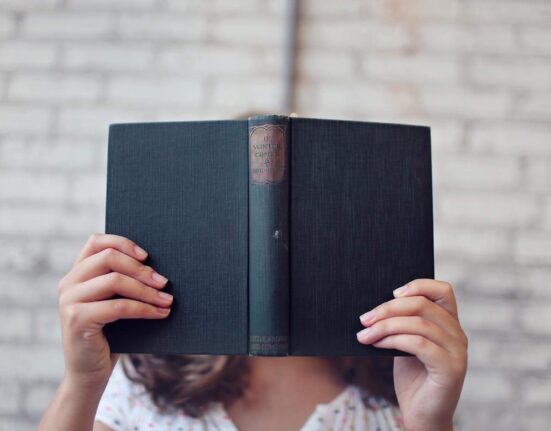



Leave feedback about this